In Affinity Photo esiste una fondamentale differenza tra i livelli di pixel e quelli di immagine. Scopriamo quale sia in questo articolo.
Immagine o pixel
Proviamo ad aprire una immagine in Affinity Photo, andate nel menu File e selezionate Apri, in alternativa trascinate l’immagine sull’icona di Affinity Photo. Come visibile in figura 1, nella palette Livelli viene mostrato che l’immagine aperta è un livello (Pixel), questo significa che potrete modificarla come meglio credete. Saranno livelli di pixel tutti i file aperti, compresi i file RAW.
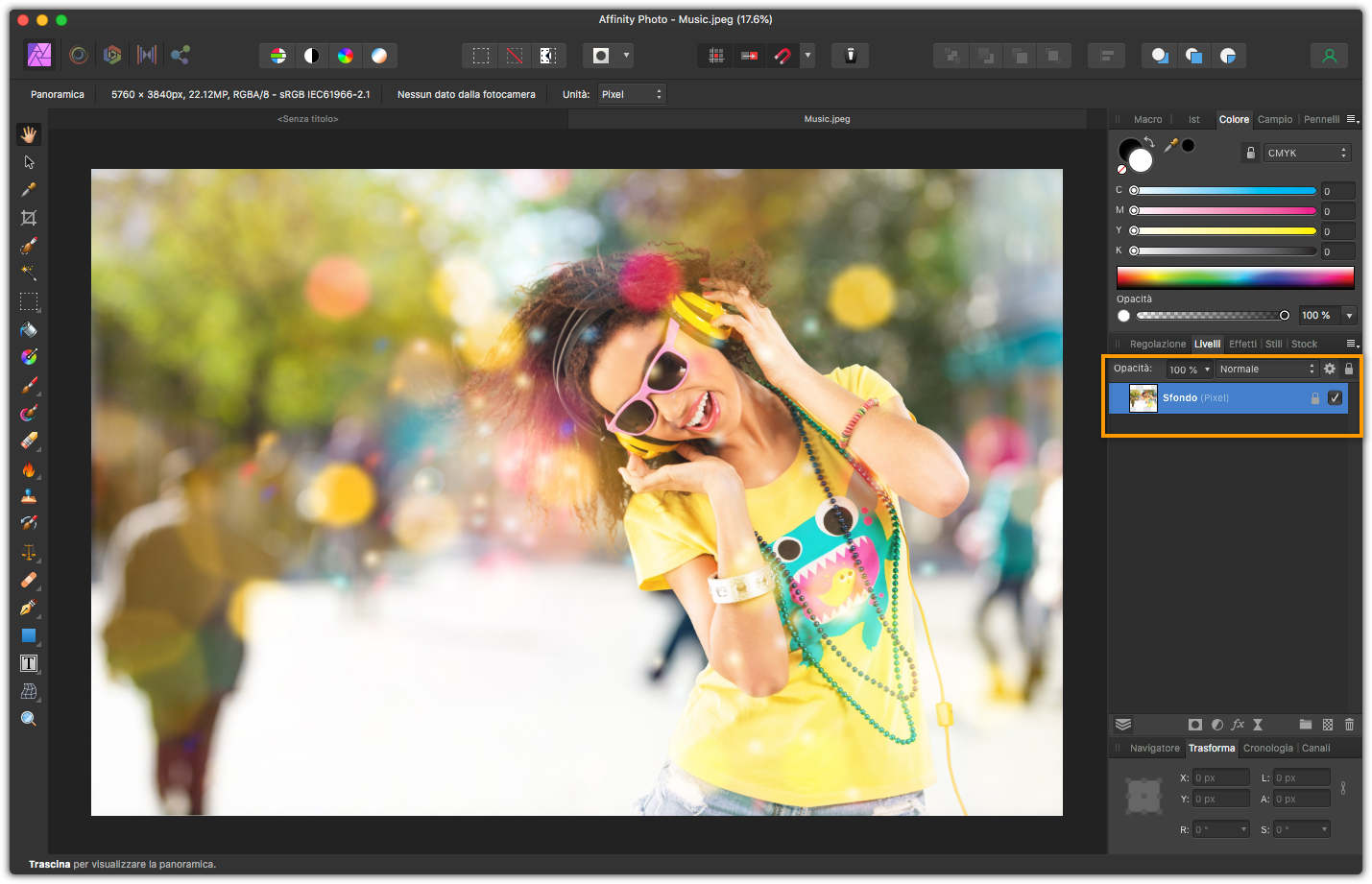
Proviamo ora a creare un nuovo documento, andate nel menu File e selezionate Nuovo…, nella finestra che appare, selezionate il formato che preferite e fate clic sul pulsante Crea. Verrà quindi creato un documento vuoto. Andate ora sempre nel menu File e selezionate Posiziona, come visibile in figura 2, nella palette Livelli, l’immagine viene invece mostrata come (immagine).
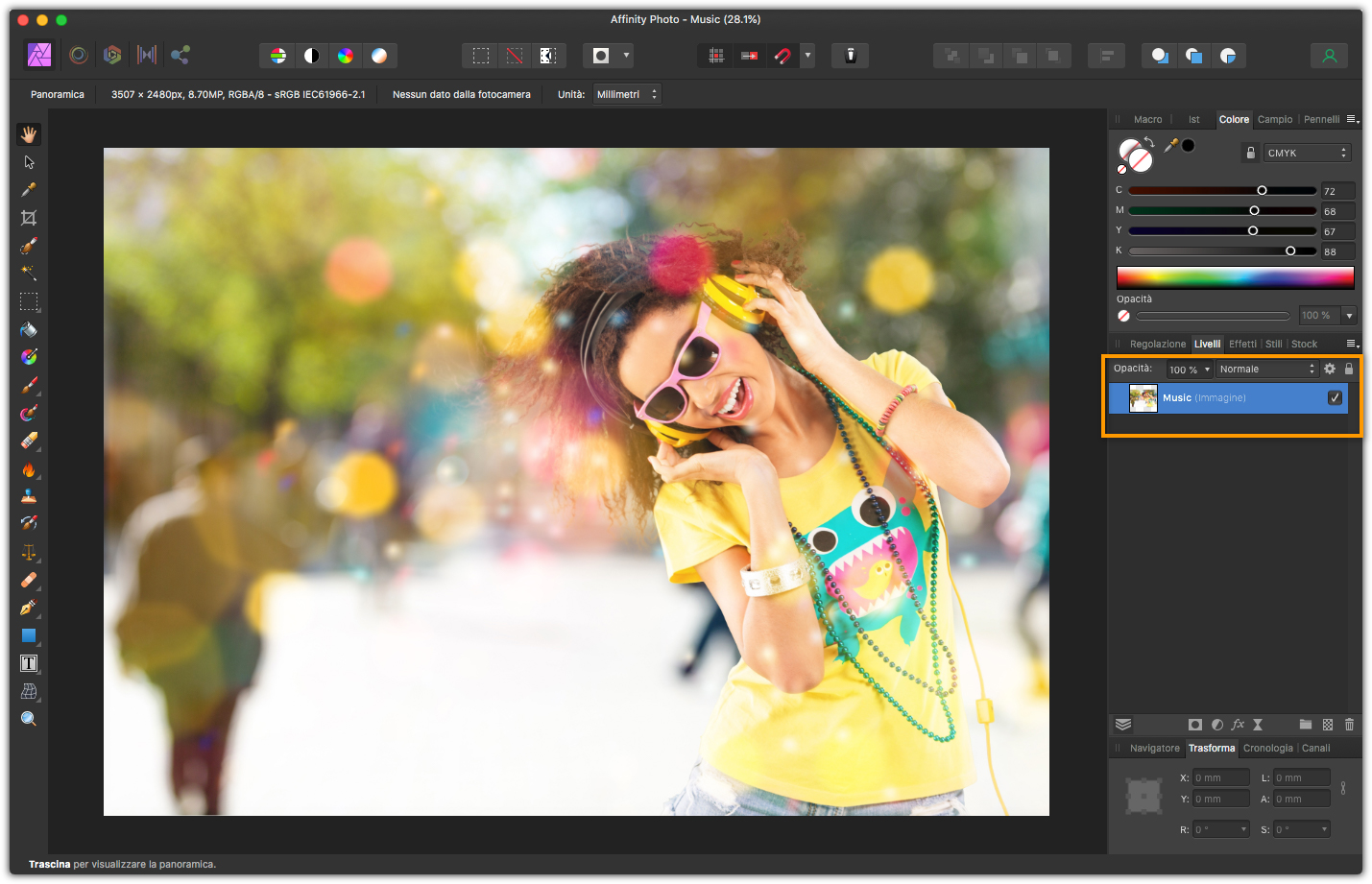
Questo tipo di livello, sta a significare che l’immagine invece di essere stata aperta è stata importata e non è modificabile. le immagini importare ad esempio in una composizione di più foto, manterranno il loro profilo colore, Affinity Photo infatti decodifica il profilo colore per adattarlo alla situazione, ma non modifica mai quello originale. Il vantaggio di questo tipo di livello è che se viene usato in una composizione potrete facilmente sostituirla. Basterà selezionare lo Strumento Sposta e nella barra contestuale premere sul pulsante Sostituisci immagine.
Le immagini importate, come dicevamo non sono modificabili, ma non è del tutto vero, infatti se provate a fare una modifica, come ad esempio usare lo Strumento Gomma Magica, per rimuovere qualcosa di indesiderato, il livello verrà trasformato in un livello (pixel) automaticamente, ma perderete le caratteristiche di un livello (immagine).


